iso文件怎么安装系统的步骤教程
- 分类:教程 回答于: 2022年04月11日 10:30:00
我们从网上下载的系统文件的大都是iso格式的镜像文件,很多用户都不懂iso文件怎么安装,其实安装方法有很多,下面我们来看看iso文件怎么安装系统的步骤教程吧.更多电脑教程,尽在小白系统官网。
工具/原料:
系统版本:windows10
品牌型号:华硕天选3
软件版本:msdn官网
方法/步骤:
方法一、使用小白软件完成iso文件安装系统
1、首先我们将电脑中的重要文件进行备份,关闭电脑上的杀毒软件,打开桌面上的小白一键重装系统软件。

2、然后我们在小白一键重装的备份还原页面内选择自定义还原,点击系统iso镜像文件后面的还原按钮。

3、进入页面后点击“install”文件的还原按钮。
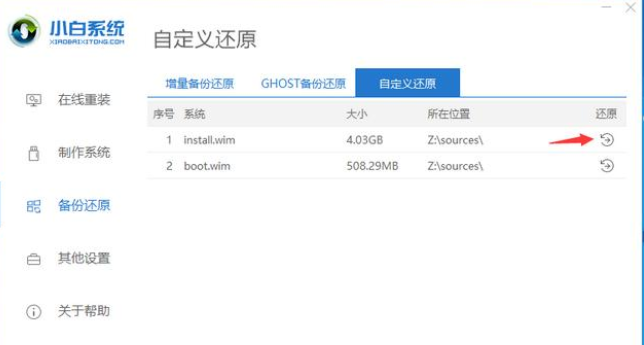
4、我们选择需要安装的系统版本。
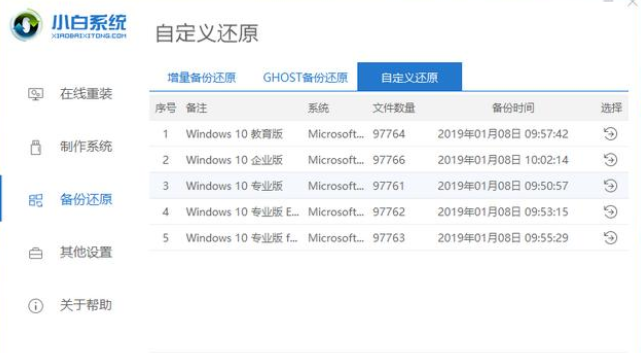
5、之后小白系统会提示是否进行还原,我们点击确定,小白系统会进行镜像文件的拷贝以及安装环境的搭建操作。
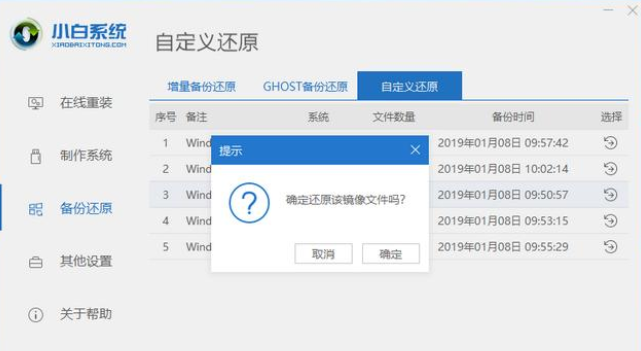
6、当系统环境搭建完成后小白系统会重启电脑进入PE系统进行系统的安装操作。

7、系统安装完成后再次重启电脑,最后完成初始设置后就可以正常使用系统啦。

总结:
以上就是iso文件安装系统的教程的内容,希望能对大家有所帮助。
 有用
26
有用
26


 小白系统
小白系统


 1000
1000 1000
1000 1000
1000 1000
1000 1000
1000 1000
1000 1000
1000 1000
1000 1000
1000 1000
1000猜您喜欢
- 腾达路由器:稳定高速的网络连接解决方..2023/12/09
- 如何修改IP地址2023/11/18
- 电脑安装完系统读不了U盘的解决方法..2016/11/02
- 详解戴尔游戏笔记本怎么样..2021/09/16
- 小白一键重装系统有风险吗..2022/09/08
- 笔记本电脑开不了机怎么办电源灯是亮..2022/02/06
相关推荐
- 小白装机工具给电脑重装xp系统教程..2021/11/07
- Win8电脑关机后自动重启是什么原因?..2015/05/28
- 告诉你hp如何安装系统2018/11/28
- 计算机数据恢复工具有哪些比较好用..2022/06/25
- 如何调整Word文档的边距?2024/02/07
- 好用一键重装系统win7图文教程..2016/11/02














 关注微信公众号
关注微信公众号



